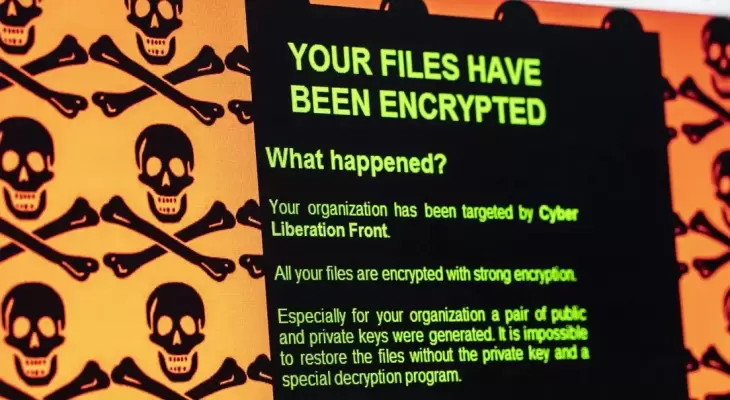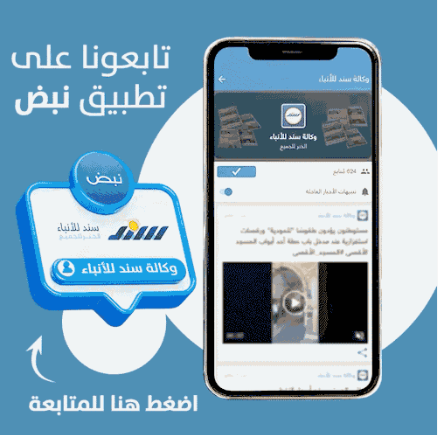تزايدت هجمات طلب الفدية في الفترة الأخيرة بحيث أصبحت هذه الهجمات شائعة بشكل كبير لما تسببه من شلل تام مفاجئ للضحايا.
وفي غالب الأحيان لا مجال أمام الضحايا سوى الاستسلام والدفع للقراصنة للإفراج عن معلوماتهم التي غالبًا ما تكون ذات أهمية بالغة قد يؤدي خسارتها إلى ضرر بالغ لهم.
ومع أن هجمات طلب الفدية عادة ما تُركز على أنظمة تكنولوجيا المعلومات الخاصة بالمؤسسات والشركات، إلا المستخدمين العاديين وخاصة مستخدمي حواسيب ويندوز 10 يعتبرون من الضحايا المفضلين لمجرمي الإنترنت.
وإذا كنت تعمل بحاسوب ويندوز 10 فهناك بالفعل ميزة سرية تتيح لك منع مجرمي الإنترنت من تشفير بياناتك والاستيلاء عليها حتى تقوم بالدفع للوصول إليها مرة أخرى.
ومع ذلك، يجب عليك تفعيل هذه الميزة بنفسك.
ما التفاصيل؟
الميزة تُسمى (التحكم في الوصول إلى المجلد) Controlled folder access، وهي جزء من برنامج الحماية الشامل (حماية ويندوز) Windows Security المدمج في حاسوب ويندوز 10.
تتيح لك حماية ملفاتك ومجلداتك وبياناتك في حاسوب ويندوز 10 من هجمات طلب الفدية والتهديدات والتغييرات غير المصرح بها بواسطة التطبيقات والبرمجيات الضارة.
ومع أن هذه الميزة تعد حل منطقي لحماية ملفاتك ومجلداتك في الحاسوب من أي نوع من أنواع الاختراقات الضارة، إلا أن مايكروسوفت ولسبب غير معلوم قامت بإيقاف تشغيلها افتراضيًا.
وآلية عملها هو تقييد وصول التطبيقات الضارة إلى المجلدات في حاسوبك وتغييرها بدون إذنك، وفي حين أن بعض التطبيقات، مثل: مستكشف ويندوز وتطبيقات مايكروسوفت أوفيس وأدوبي فوتوشوب يتم تضمينها تلقائيًا على أنها آمنة وصديقة.
إلا أن بعض التطبيقات، مثل: Steam لن تتمكن من العمل بشكل صحيح حيث لن تتمكن من الوصول إلى ملفات معينة.
ومع ذلك، هناك خيار للمستخدمين للسماح لألعاب وبرامج محددة بالعمل أثناء الميزة.
كيفية تفعيل ميزة الحماية من هجمات طلب الفدية في ويندوز 10
من السهل للغاية تفعيل هذه الميزة للحماية من هجمات طلب الفدية في حاسوب ويندوز 10، وللقيام بذلك، اتبع الخطوات التالية:
في مربع البحث في أسفل الجهة اليسرى من الشاشة، اكتب: (Ransomware Protection) ثم اضغط عليها في النافذة المنبثقة التي تظهر لك.
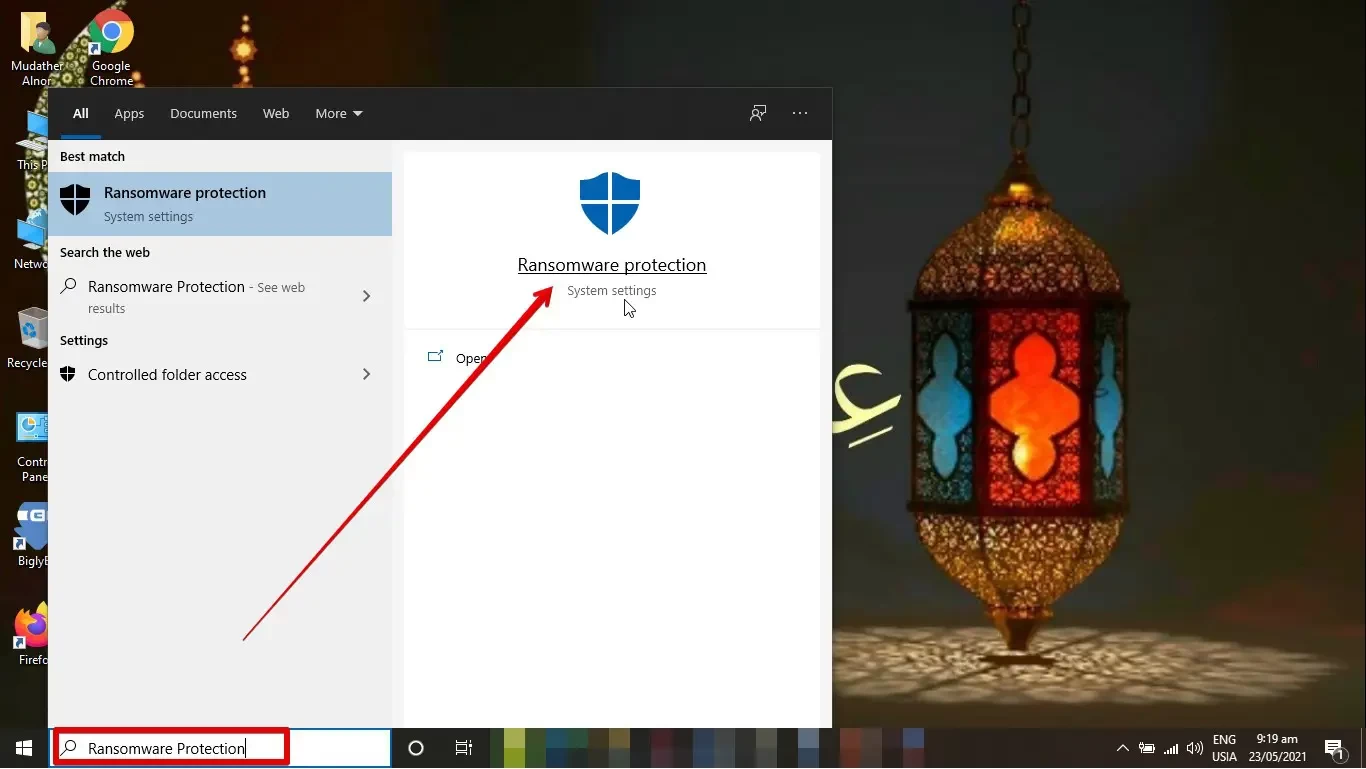
في النافذة التي تظهر لك، قم بتبديل الزر أسفل خيار (التحكم في الوصول إلى المجلد) Controlled folder access إلى وضع التشغيل، ثم اضغط على خيار (موافق) Yes في النافذة المنبثقة التي تظهر لك.
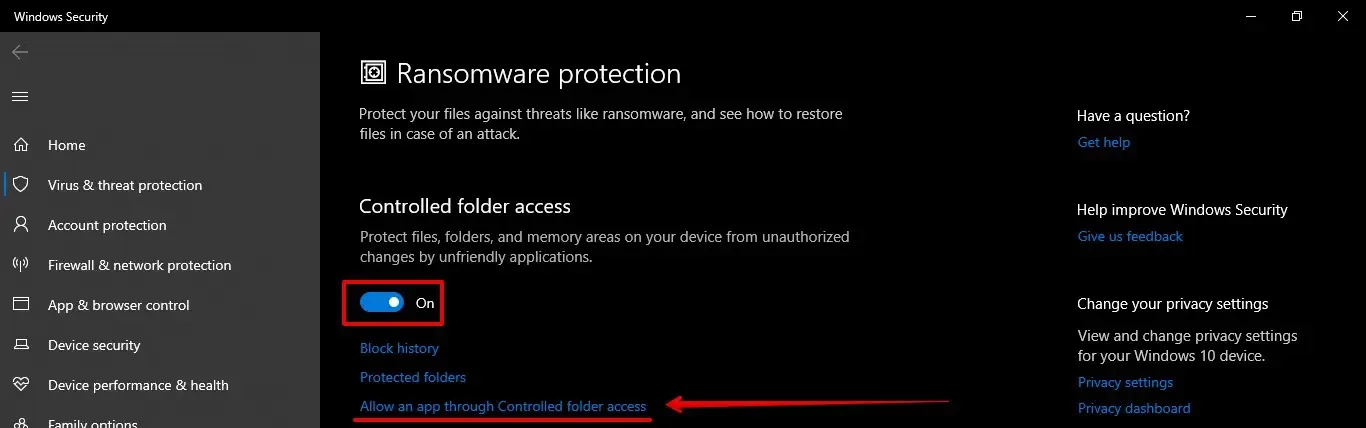
ستقوم الميزة الآن بحماية المجلدات الافتراضية بشكل تلقائي، أو يمكنك تخصيص المجلدات التي تريد حمايتها من هجمات طلب الفدية بالضغط على رابط (المجلدات المحمية) protected folders وإضافة المجلدات التي تريدها.
اضغط على رابط (السماح لأحد التطبيقات من خلال الوصول المتحكم فيه إلى المجلد) Allow an app through Controlled folder access بالأسفل لتخصيص التطبيقات التي تريد أن تعمل كالمعتاد.
في النافذة التي تظهر لك، اضغط على خيار (إضافة تطبيقات مسموح بها) Add an allowed apps.
من القائمة المنسدلة التي تظهر لك، قم باختيار (التطبيقات المحظورة مؤخرًا) Recently blocked apps أو (تصفح جميع التطبيقات) Browse all apps لاختيار التطبيقات لإدراجها في قائمة الحماية.
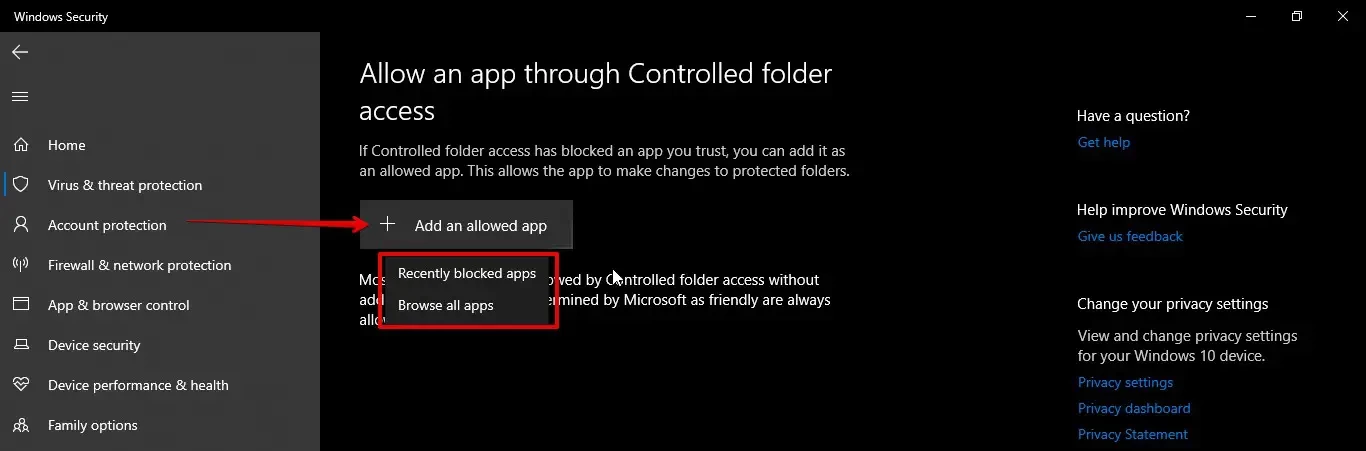
ملاحظة: إذا كنت تعمل بنظام التشغيل (ماك أوإس) macOS من آبل فإنك ستكون في مأمن من هجمات طلب الفدية نسبيًا في الأمان نسبة لتركيز الشركة على تضمين العديد من الميزات التي تعمل على حماية حاسوب ماك من الفيروسات والبرمجيات الضارة.
ولكن مع ذلك لا يوجد نظام تشغيل آمن تمامًا من الهجوم، لذا لحماية بياناتك وملفاتك في حاسوب ماك.